iPhone 音量按鈕不起作用:修復
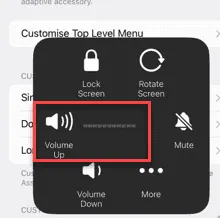
您是否想知道如果 iPhone 上的音量按鈕無法正常運作該怎麼辦?好吧,在問題影響您的設備之前,您可能不會這樣做。儘管您可能不會遇到太多問題,但可以從控制中心輕鬆存取音量滑桿。但是,在某些情況下,音量按鈕變得不可或缺。例如,如果沒有它們,你就無法強制重新啟動 iPhone。因此,我們在這裡提到了一些解決此問題的快速提示。
修復 1 – 啟用 iPhone 上的音量按鈕
在從 iPhone 設定中啟用音量按鈕之前,您無法使用它們。
步驟 1 –為此,您必須進入 iPhone 設定。
步驟 2 – 開啟「聲音和觸覺」設定。
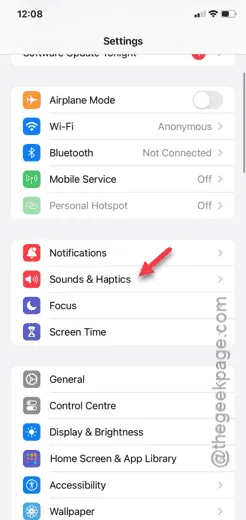
步驟 3 –查看「使用按鈕變更」選項。您必須開啟此功能。
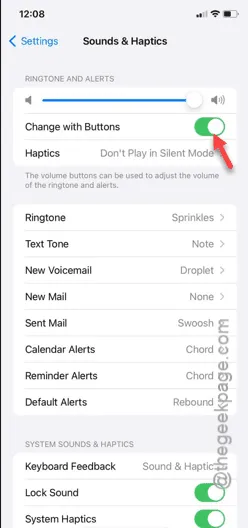
然後,檢查是否可以使用音量按鈕變更音量。
如果您無法變更音量,請嘗試以下解決方案。
修復 2 – 取出蓋子
如果您使用錯誤安裝或沉重的外殼,按鈕可能無法承受適當的戰術壓力來調整設備的音量。
步驟 1 –使用 按鈕鎖定iPhone 。
步驟 2 –現在,小心地將 iPhone 從保護殼或硬殼中取出。
步驟 3 –現在,解鎖 iPhone 並嘗試使用音量按鈕。
步驟 4 –查看是否更改音量。
檢查音量條是否隨著按鍵的按下而響應並變化。
修復 3 – 使用輔助觸控變更音量
在這種情況下,輔助觸控按鈕功能會很有用。您可以直接透過輔助觸控按鈕直接變更音量。
步驟 1 –前往「設定」標籤,然後前往「輔助使用」標籤。
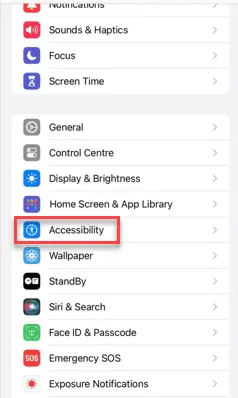
步驟 2 –在設定的「實體和動作」部分中,開啟「觸控」設定。
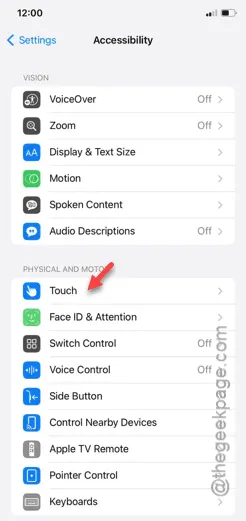
步驟 3 –在觸控面板上,開啟「AssistiveTouch」面板。
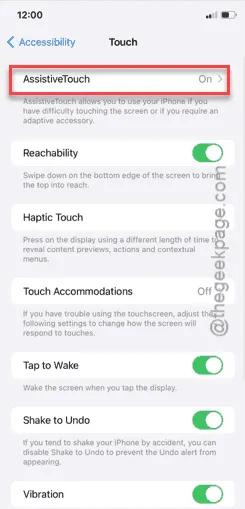
步驟 4 –設定 Assistive Touch 時,必須啟用「AssistiveTouch」設定。
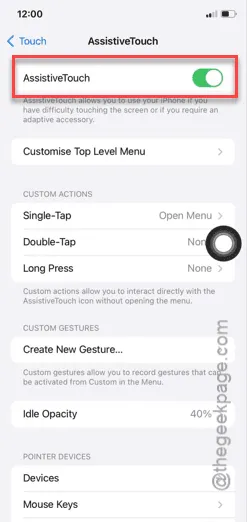
一旦啟用輔助觸控設置,螢幕上就會出現一個白色的透明球。
步驟 5 –只需點擊輔助觸控球即可。它將把物品鋪在透明面板上。
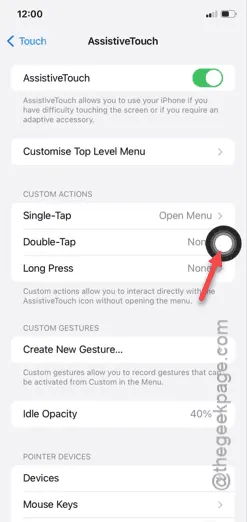
步驟 6 –點選「裝置」標籤。

第 7 步 –現在您可以調整「音量調高」和「音量調低」按鈕來更改 iPhone 的音量。
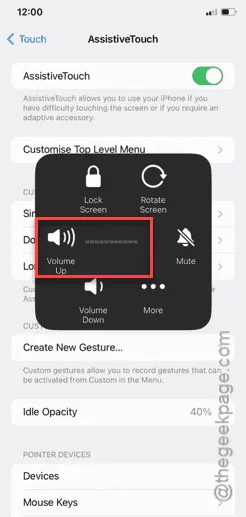
由於此功能覆蓋整個 iOS,因此您可以使用輔助觸控按鈕。



發佈留言